教你在乐秀中转发分享视频的图文教程方法。
- PC教程
- 27分钟前
- 564
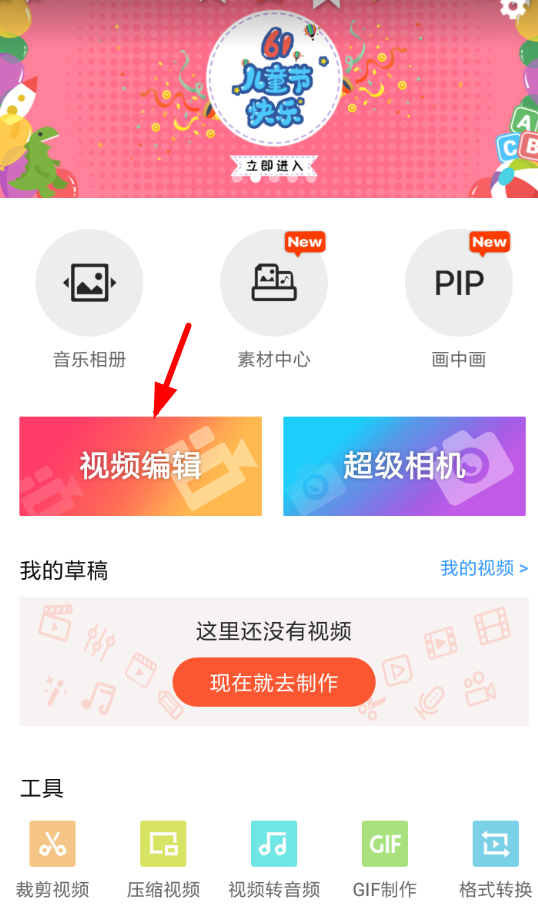
近来有小伙伴咨询打字教程网小编在乐秀中怎么转发分享视频呢?以下就是在乐秀中转发分享视频的图文教程,我们一起去学习学习吧。 在乐秀中转发分享视频的图文教程 1、...
近来有小伙伴咨询打字教程网小编在乐秀中怎么转发分享视频呢?以下就是在乐秀中转发分享视频的图文教程,我们一起去学习学习吧。
在乐秀中转发分享视频的图文教程
1、大家想要在乐秀APP里编辑视频添加录音的话,应该先点击主页里的“视频编辑”选项,选择好要添加录音的视频片段,从而点击进行制作。
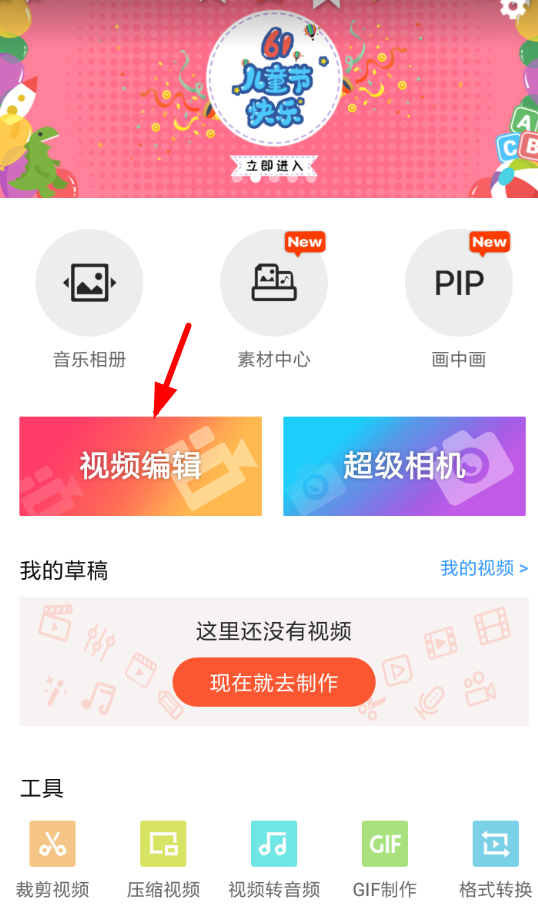
2、接下来在编辑视频的页面里,选择底部的“编辑”功能,在其中点击“声音”选项,就可以开始添加录音了。
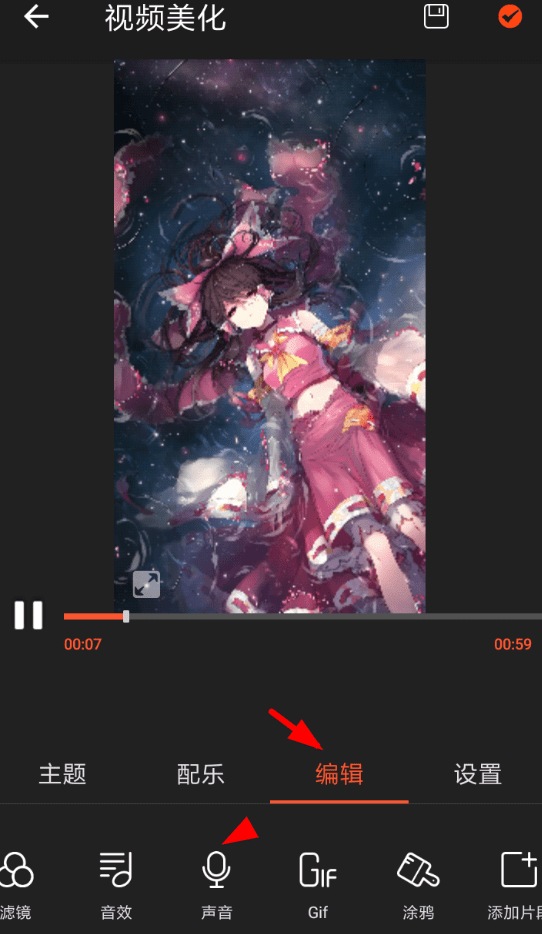
3、在进入了声音页面后,点击下方的录音选项就可以开始添加录音,通过右上角按钮进行保存,让用户编辑的视频变得更加有趣。
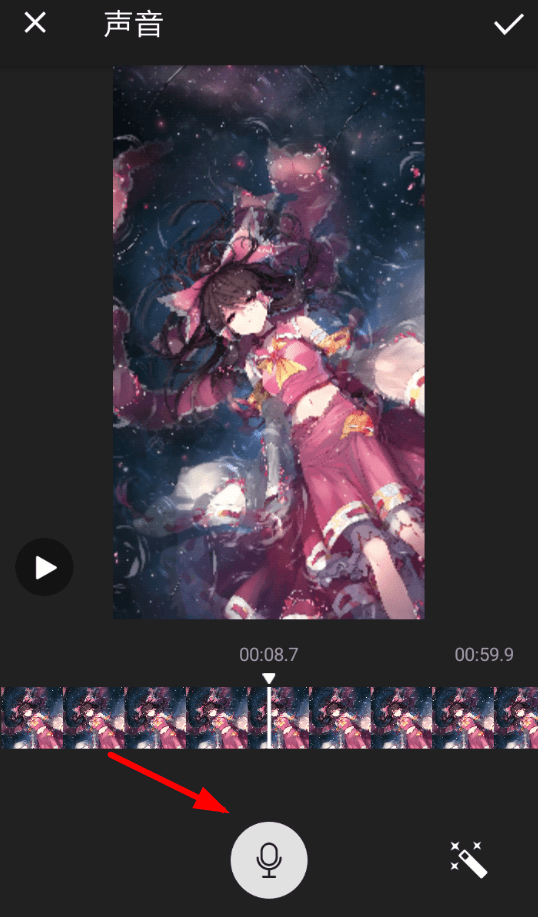
上文就是在乐秀中转发分享视频的图文教程,希望可以帮助到你哦。
本文由cwhello于2024-10-09发表在打字教程,如有疑问,请联系我们。
本文链接:https://www.dzxmzl.com/414.html
本文链接:https://www.dzxmzl.com/414.html